Comment transférer automatiquement uniquement les pièces jointes en fonction de critères spécifiques dans Outlook ?
Normalement, lors du transfert d'un email, le corps du message original ainsi que les pièces jointes sont également inclus. Cependant, parfois, vous devez uniquement transférer les pièces jointes sans le message original, sur la base de certains critères, à une personne spécifique. Comment pourriez-vous résoudre cette tâche dans Outlook ?
Transférer automatiquement uniquement les pièces jointes vers une personne en fonction de critères spécifiques avec un code VBA
Par exemple, lors de la réception d’un email dont l’objet contient le texte « kto feature », toutes les pièces jointes de cet email seront automatiquement transférées à la personne concernée sans inclure le corps du message. Les étapes suivantes peuvent vous aider, veuillez procéder comme suit :
1. Maintenez les touches ALT + F11 enfoncées pour ouvrir la fenêtre Microsoft Visual Basic for Applications.
2. Dans la fenêtre Microsoft Visual Basic for Applications, double-cliquez sur ThisOutlookSession dans le volet Project1(VbaProject.OTM) pour ouvrir le module, puis copiez et collez le code suivant dans le module vide.
Code VBA : Transfert automatique d'emails sans le corps du message mais en incluant uniquement les pièces jointes :
Public WithEvents ReceivedItems As Outlook.Items
Private Sub Application_Startup()
Set ReceivedItems = Outlook.Application.Session.GetDefaultFolder(olFolderInbox).Items
End Sub
Private Sub ReceivedItems_ItemAdd(ByVal Item As Object)
Dim xForwardMail As Outlook.MailItem
Dim xEmail As MailItem
On Error Resume Next
If Item.Class <> olMail Then Exit Sub
Set xEmail = Item
If InStrRev(UCase(xEmail.Subject), UCase("kto feature")) = 0 Then Exit Sub 'change subject text to your need
If xEmail.Attachments.Count = 0 Then Exit Sub
Set xForwardMail = xEmail.Forward
With xForwardMail
.HTMLBody = ""
With .Recipients
.Add "skyyang@addin88.com" 'change address to your own
.ResolveAll
End With
.Send
End With
End Sub
Remarque : Dans le code ci-dessus, vous devez modifier le texte de l'objet et l'adresse du destinataire selon vos besoins.
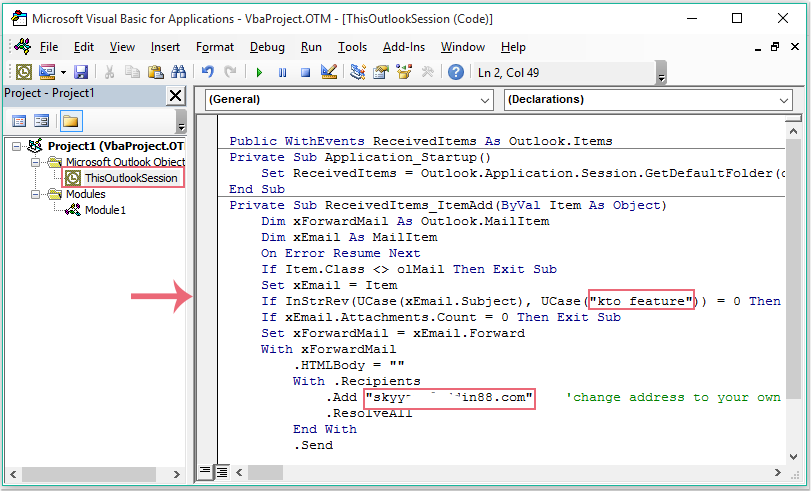
3. Ensuite, enregistrez le code et redémarrez Outlook pour que le code prenne effet.
4. Désormais, chaque fois qu’un nouvel email contenant le texte spécifique dans l’objet arrive dans votre boîte de réception, Outlook transférera automatiquement ses pièces jointes sans le corps du message à la personne souhaitée.
Remarque : Ce code n'est disponible que pour le compte par défaut.
Meilleurs outils de productivité pour Office
Dernière nouvelle : Kutools pour Outlook lance sa version gratuite !
Découvrez le tout nouveau Kutools pour Outlook avec plus de100 fonctionnalités incroyables ! Cliquez pour télécharger dès maintenant !
📧 Automatisation des E-mails : Réponse automatique (disponible pour POP et IMAP) / Programmer l’envoi d’un e-mail / CC/BCC automatique par règle lors de l’envoi / Transfert automatique (règle avancée) / Ajouter automatiquement une salutation / Diviser automatiquement les e-mails multi-destinataires en messages individuels ...
📨 Gestion des E-mails : Rappeler lemail / Bloquer les e-mails frauduleux par objet et autres critères / Supprimer les doublons / Recherche Avancée / Organiser les dossiers ...
📁 Pièces jointes Pro : Enregistrement en lot / Détachement en lot / Compression en lot / Enregistrer automatiquement / Détachement automatique / Compression automatique ...
🌟 Interface magique : 😊Plus d’emojis élégants et amusants / Vous rappelle lorsque des e-mails importants arrivent / Réduire Outlook au lieu de fermer ...
👍 Fonctions en un clic : Répondre à tous avec pièces jointes / E-mails anti-phishing / 🕘Afficher le fuseau horaire de l’expéditeur ...
👩🏼🤝👩🏻 Contacts & Calendrier : Ajouter en lot des contacts à partir des e-mails sélectionnés / Diviser un groupe de contacts en groupes individuels / Supprimer le rappel d’anniversaire ...
Utilisez Kutools dans votre langue préférée – prend en charge l’Anglais, l’Espagnol, l’Allemand, le Français, le Chinois et plus de40 autres !


🚀 Téléchargement en un clic — Obtenez tous les compléments Office
Recommandé vivement : Kutools pour Office (5-en-1)
Un clic pour télécharger cinq installateurs en une seule fois — Kutools pour Excel, Outlook, Word, PowerPoint et Office Tab Pro. Cliquez pour télécharger dès maintenant !
- ✅ Praticité en un clic : téléchargez les cinq packages d’installation en une seule action.
- 🚀 Prêt pour toutes les tâches Office : installez les compléments dont vous avez besoin, quand vous en avez besoin.
- 🧰 Inclus : Kutools pour Excel / Kutools pour Outlook / Kutools pour Word / Office Tab Pro / Kutools pour PowerPoint